26 Sep'25

Die meisten Funktionen von Salestio funktionieren, ohne dass die Einstellungsseite angepasst werden muss. Hier können Sie die App jedoch so konfigurieren, dass sie besser zu Ihrem Store-Workflow passt. Dieser Artikel erklärt die verfügbaren Optionen und wie sie bei der Anpassung von Salestio helfen.
Die Einstellungsseite in Salestio bietet Registerkarten für die allgemeinen App-Einstellungen (Änderungen hier gelten für alle verbundenen Marktplätze) und kontospezifische Einstellungen. Die verfügbaren Optionen für jedes Konto hängen vom jeweiligen Marktplatz ab.
Allgemeine Einstellungen
Überprüfen Sie die Registerkarte Salestio Einstellungen für allgemeine Einstellungen:
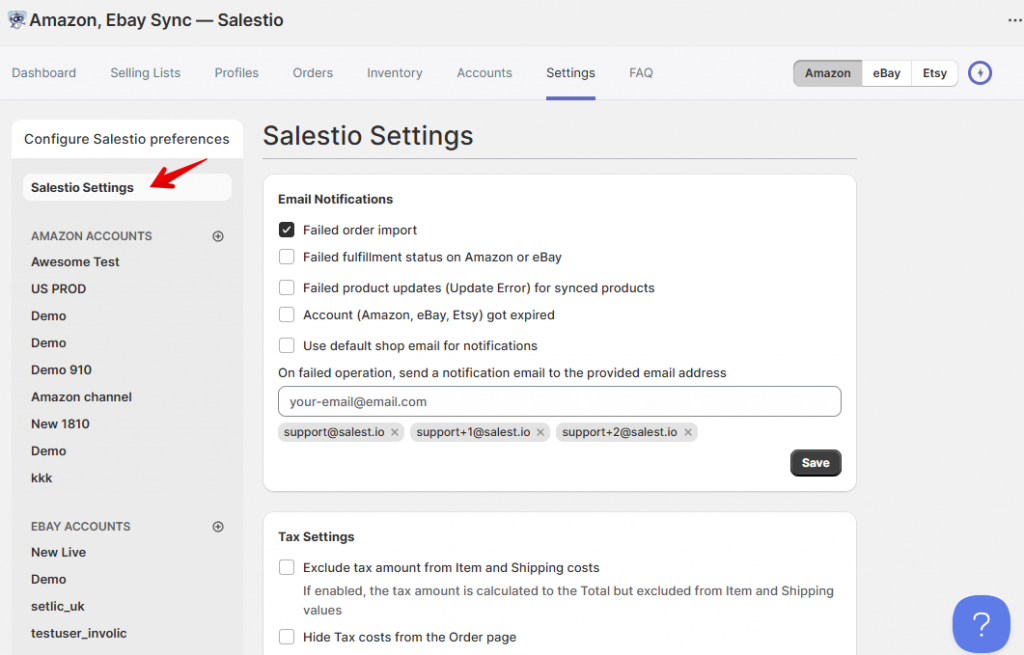
Im Abschnitt E-Mail-Benachrichtigungen können Sie E-Mails mit Updates aktivieren, wenn die App Aufmerksamkeit benötigt. Wir empfehlen, die Option „Fehler beim Bestellimport“ zu aktivieren, um Benachrichtigungen zu erhalten, wenn eine Bestellung in Shopify nicht erstellt werden kann. Andere Optionen können Sie benachrichtigen, wenn andere Probleme auftreten, wie z. B. Synchronisierungsfehler oder abgelaufene Kontoverbindungen. Denken Sie daran, Ihre E-Mail-Adresse unten zu speichern.
Vollständiger Artikel: Benachrichtigungen in Salestio
Passen Sie unter Steuereinstellungen an, wie die App die Steuer auf importierte Bestellungen berechnen soll. Bei den Standardeinstellungen sind die Steuern in den Zwischensummen- und Versandpreisen enthalten und werden in einer separaten Zeile in der Shopify-Bestellung angezeigt. Hier können Sie die Steuer ausschließen oder ausblenden sowie einen benutzerdefinierten Prozentsatz entsprechend Ihrer Situation festlegen.
Die Steuereinstellungen auf der allgemeinen Registerkarte gelten für alle verbundenen Konten. Um die Steuern für einzelne Konten anzupassen, wählen Sie zuerst eines in der Seitenleiste aus. Kontospezifische Einstellungen überschreiben diesen Abschnitt.
Lesen Sie mehr: So passen Sie die Steueranzeige bei importierten Bestellungen in Shopify an
Aktivieren Sie unter Standorteinstellungen die Standardlageroption, um einen Shopify-Standort für importierte Bestellungen festzulegen. Wenn diese Option aktiviert ist, reduziert Salestio den Lagerbestand nur von dem ausgewählten Standort für neue Marktplatzbestellungen.
Der Abschnitt Shopify-Bestellungen-Einstellungen bietet mehrere Optionen:
- Die Option „Bestell-ID nach Shopify exportieren“ verwendet die Marktplatz-ID als Shopify-Bestellnummer. Deaktivieren Sie diese Option, damit Shopify eigene Bestellnummern erstellen kann.
- Die Option „Shopify-Bundles zum Erstellen von Bestellungen verwenden“ aktiviert das Scannen von Store-Artikeln, die von der Shopify Bundles-App erstellt wurden. Wenn diese Option aktiviert ist, können eingehende Bestellungen anstelle eines regulären Produkts mit einem Bundle verknüpft werden. Die Übereinstimmung basierend auf SKUs gilt weiterhin, wie bei anderen Bestellungen. Nachdem diese Option aktiviert wurde, benötigt Salestio möglicherweise bis zu 24 Stunden, um alle Bundle-Artikel im Store zwischenzuspeichern.
- Die Option „Währung für importierte Bestellungen umrechnen“ kann hier aktiviert werden. Sobald sie aktiviert ist, importiert Salestio Bestellungen basierend auf den in Shopify integrierten Währungsumrechnungskursen.
Standardmäßig scannt Salestio den Store nicht nach Metafeldern. Sie können sie im Abschnitt Metafeld-Einstellungen aktivieren. Aktivieren Sie „Shopify-Metafelder in Salestio verwenden“, damit diese als variable Optionen in Verkaufslisten, globalen Profilen, Amazon/eBay-Profilen und Erstellungsprofilen angezeigt werden. Nach dem Aktivieren von Metafeldern benötigt Salestio möglicherweise bis zu 24 Stunden, um alle Metafelder vor der Verwendung zu verarbeiten. In diesem Abschnitt können Sie auch eine manuelle Aktualisierung starten, um aktualisierte Metafeldinhalte von Shopify abzurufen (nützlich nach dem Bearbeiten von Metafeldern).
Vollständiger Artikel: Shopify-Metafelder in Salestio: Übersicht
Salestio scannt den Store automatisch jeden Tag nach Produktänderungen. Für Produkte, die einer Verkaufsliste hinzugefügt werden, erfolgt diese Aktualisierung sofort. Im Abschnitt Produktaktualisierungen können Sie diesen Vorgang jederzeit manuell starten.
Wenn beispielsweise ein Shopify-Produkt mit einer neuen Beschreibung aktualisiert und dann einer Verkaufsliste hinzugefügt wurde, verwenden Sie die Aktion „Produktdaten aktualisieren“, um die aktualisierten Informationen so schnell wie möglich in der App abzurufen. Wenn das Produkt in der Verkaufsliste vorhanden war und Sie die Shopify-Beschreibung danach aktualisiert haben, ist es nicht erforderlich, diese Aktion auszuführen. Salestio erhält die Aktualisierung automatisch.
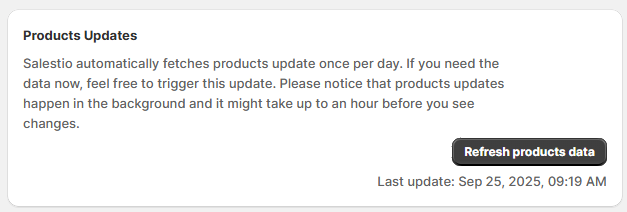
Standardmäßig sind Entwürfe und archivierte Produkte in der App ausgeblendet, und Sie können sie keiner Verkaufsliste hinzufügen. Wenn Sie solche Artikel auflisten möchten, wählen Sie sie im Abschnitt Shopify-Produktstatus, die zu Salestio hinzugefügt wurden aus und klicken Sie auf „Speichern“.
Im Abschnitt Standardintegration können Sie die Startseite für Salestio auswählen: Amazon-, eBay- oder Etsy-Integration.
SKU-Mapping-Dateien können im letzten Abschnitt hochgeladen werden. Hier hochgeladene Zuordnungen gelten für alle verbundenen Konten. Um kontospezifische Dateien hinzuzufügen, wählen Sie ein Konto in der Seitenleiste aus.
SKU-Mappings ermöglichen das manuelle Festlegen von Artikelpaaren für Marktplatzprodukte, die keine übereinstimmende SKU in Shopify haben.
Um ein Mapping hinzuzufügen, erstellen Sie eine CSV-Datei mit zwei Spalten: Salestio-SKU | Marktplatz-SKU. Salestio ordnet die Produkte von Marktplätzen den entsprechenden SKUs in der Liste zu. Dieses Mapping gilt für den Bestellimport (Amazon, eBay und Etsy) und die Artikelsynchronisierung (nur Amazon).
Erfahren Sie mehr über SKU-Mappings
Marktplatzspezifische Einstellungen
Um die Einstellungen für ein bestimmtes Konto anzupassen, wählen Sie es in der Seitenleiste aus. Die verfügbare Auswahl an Optionen hängt vom Marktplatz ab. Jedes Konto hat eine eigene Registerkarte, sodass Sie jedes Konto unterschiedlich einrichten können.
Amazon
Im Abschnitt Amazon-Bestellimport können Sie den Bestellimport für das ausgewählte Konto deaktivieren/aktivieren sowie weitere Optionen festlegen.
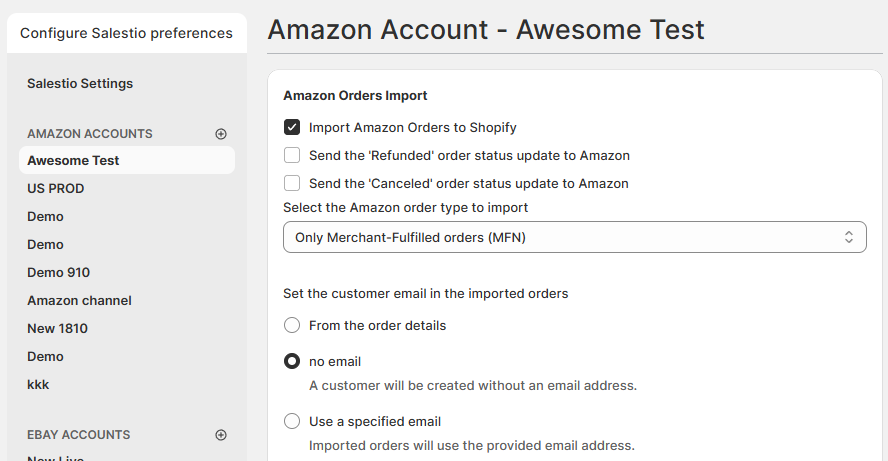
Standardmäßig werden die Status „Erstattet“ oder „Storniert“ nicht von Shopify an Amazon gesendet. Wenn Sie Bestellungen direkt von Shopify aus stornieren möchten, aktivieren Sie die Option hier.
Wählen Sie unter „Amazon-Bestelltyp zum Importieren“ aus, ob Salestio FBA-, FBM- oder beide Arten von Bestellungen importieren soll. Beachten Sie, dass FBA-Bestellungen in keiner Weise von Salestio verwaltet werden und in Shopify nur für Buchhaltungszwecke erstellt werden können.
Mit den Standardeinstellungen importiert Salestio nur FBM-Bestellungen. Erfahren Sie mehr über die Verwaltung von FBA-Bestellungen weiter unten:
So erhalten Sie Amazon FBA-Verkaufsberichte in Shopify mit Salestio
Passen Sie unten an, wie die Kunden-E-Mail in der Shopify-Bestellung angezeigt wird. Salestio kann sie durch eine angegebene E-Mail ersetzen, die Domain ändern oder die Bestellnummer verwenden.
Verwalten von E-Mail-Benachrichtigungen für importierte Marktplatzbestellungen
Als Nächstes können Sie das Präfix „A“ für importierte Amazon-Bestellungen aktivieren oder deaktivieren:
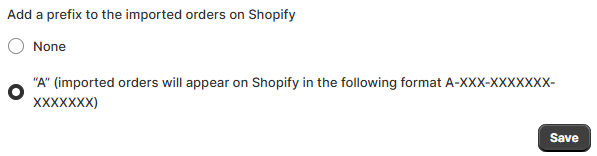
Passen Sie unter Steuereinstellungen an, wie Steuern für das jeweilige Konto importiert werden (siehe oben)
Wählen Sie unter Artikelsynchronisierung aus, ob Preise und Mengen automatisch an den Marktplatz gesendet werden sollen. Standardmäßig aktualisiert Salestio sowohl Preise als auch Mengen für Artikel mit dem Status „Verknüpft“.
Legen Sie im Abschnitt SKU-Mapping die Mapping-Datei für das einzelne Konto fest (siehe oben)
eBay
Im Abschnitt eBay-Bestellimport kann der Bestellimport deaktiviert oder aktiviert werden. Standardmäßig ist der Bestellimport für jedes neue Konto aktiviert.
Ändern Sie unten, wie Kunden-E-Mails in importierten Bestellungen angezeigt werden sollen: durch eine andere E-Mail ersetzt, mit einer anderen Domain oder mit der Bestell-ID.
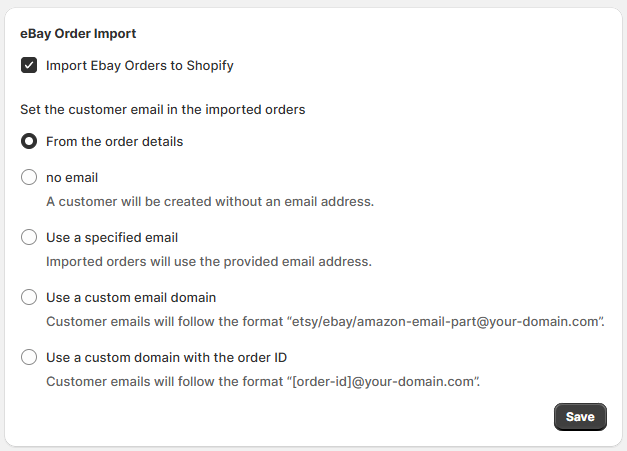
Passen Sie unter Steuereinstellungen an, wie Steuern für das jeweilige Konto importiert werden (siehe oben)
Wählen Sie unter Artikelsynchronisierung aus, ob Preise und Mengen automatisch an den Marktplatz gesendet werden sollen. Standardmäßig aktualisiert Salestio sowohl Preise als auch Mengen für Artikel mit dem Status „Verknüpft“.
Legen Sie im Abschnitt SKU-Mapping die Mapping-Datei für das einzelne Konto fest (siehe oben)
Etsy
Aktivieren oder deaktivieren Sie im Abschnitt Etsy-Bestellimport den Bestellimport (standardmäßig aktiviert) oder passen Sie das Aussehen der E-Mails an.
Passen Sie unter Steuereinstellungen an, wie Steuern für das jeweilige Konto importiert werden (siehe oben)
Aktivieren oder deaktivieren Sie unter Artikelsynchronisierung die automatische Preis- und Mengensynchronisierung. Aufgrund der Einschränkungen auf der Etsy-Seite sollten beide Optionen gleichzeitig aktiviert oder deaktiviert werden:
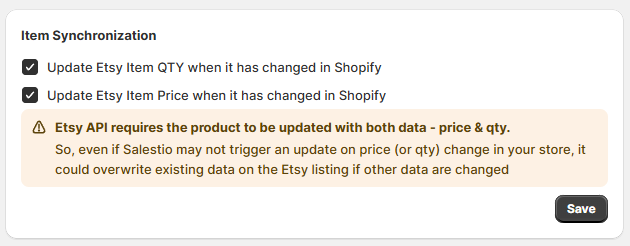
Legen Sie im Abschnitt SKU-Mapping die Mapping-Datei für das einzelne Konto fest (siehe oben)
Salestio erleichtert die Verwaltung mehrerer Stores. Wenn Sie einen laufenden Shopify-Store haben, erleichtert die App die Erweiterung auf Amazon, eBay und Etsy. Sehen Sie, wie es für Ihren Store mit einer kostenlosen 30-Tage-Testversion funktioniert: Shopify App Store





